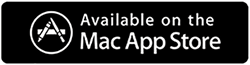Как очистить временные файлы и папки на Mac в 2022 году
Опубликовано: 2021-02-05От запуска любой программы на вашем Mac до серфинга в Интернете, каждое ваше действие создает временные файлы. Ага!! Теперь расслабьтесь и подумайте, сколько раз, сколько программ мы запускаем в течение дня. А теперь представьте себе количество созданных нами временных файлов, которые совершенно не нужны в нашей системе.
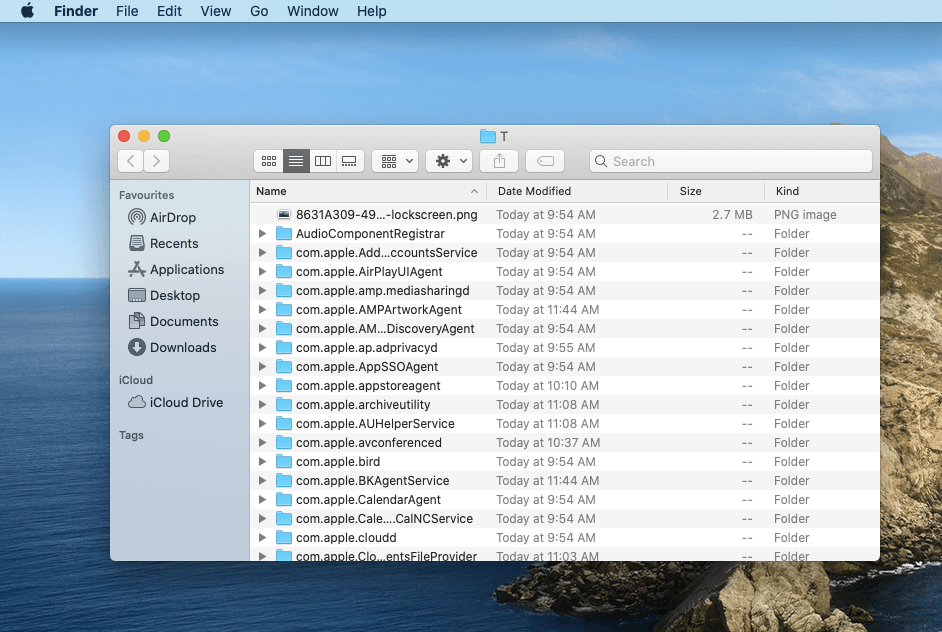
И вскоре этот набор временных файлов становится грудой, которая начинает сказываться на общей производительности системы. А поскольку временные файлы бесполезны для вашей системы, их необходимо удалить как можно раньше. Здесь мы будем говорить о том, как удалить временные файлы на Mac, включая временные папки, поэтому давайте подробно рассмотрим это.
Что такое временные файлы и как они создаются?
Часто называемые временными файлами или файлами foo, временные файлы создаются, когда вы работаете или изменяете определенный файл или программу. почему эти файлы или папки называются временными файлами, потому что, как только программа закрывается, эти файлы удаляются. Кроме того, они не были созданы с целью предоставить пользователям доступ к одному и тому же, потому что они не нужны.
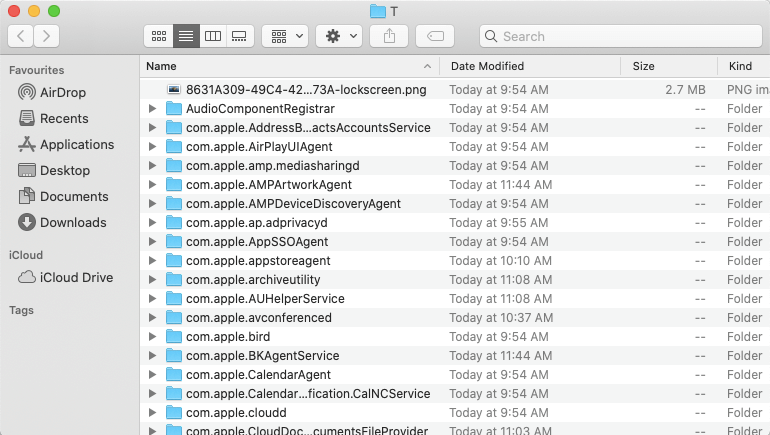
Тем не менее, есть пользователи, которые довольно продвинуты и хотят изучить каждую крошечную информацию на своем Mac, и именно здесь они появляются. Хотя временные файлы не нужны для вашей системы, вы не должны удалять их без надлежащего руководства. Потому что, если вы удалите временные файлы, есть вероятность, что файлы могут быть повреждены или могут возникнуть проблемы с установкой системы.
Типы временных файлов на Mac
Если вы хотите удалить временные файлы на своем Mac, не важно знать, какие существуют типы временных файлов. Тем не менее, полезно знать информацию, если вы когда-нибудь захотите покопаться в категории временных файлов. Временные файлы могут быть созданы из любого действия, включая ваши обходные пути в веб-браузерах. Например, процесс управления паролями, незавершенными загрузками и другими файлами, описанными выше, относится к типам временных файлов:
1. Кэш приложений
2. Файлы cookie интернет-браузера
3. Системные журналы (устаревшие)
4. Промежуточные версии документа
5. Журналы пользователей
Как найти временные файлы/папки на Mac?
После того, как вы определили, что такое временные файлы и их типы, давайте проверим, как найти их на вашем Mac. хотя устройство было разработано с простейшей навигационной системой, иногда вы просто не можете пройти. Все, что вам нужно сделать, это выполнить шаги, указанные ниже, и вы попадете в точное расположение временных папок, содержащих временные файлы:
- Перейдите к Приложениям и пройдите к Утилитам.
- Здесь вам нужно найти Терминал, который находится в разделе «Утилиты».
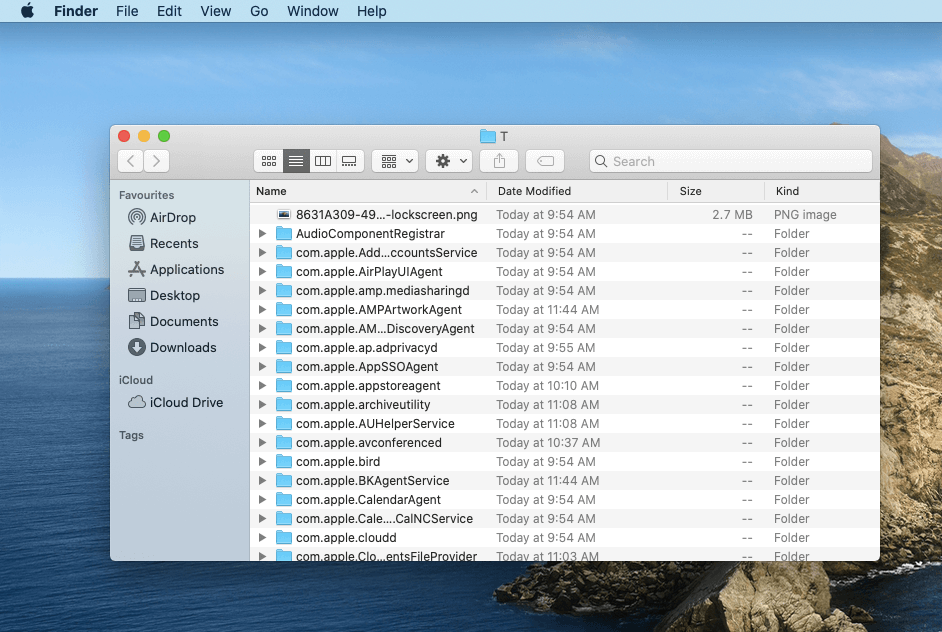
- Теперь вам нужно использовать команду (Open или temp), которая приведет вас к временным папкам на вашем Mac.
Вот почему и как очистить временные файлы на Mac
Теперь, когда вы определили место, где хранятся все временные файлы, пришло время действовать. Пожалуйста, знайте, что очистка временных папок и файлов необходима для вашей системы, поскольку это помогает поддерживать обслуживание системы. Вы также можете запланировать запуск сканирования (ежедневно, еженедельно или ежемесячно), чтобы ваш Mac не сталкивался с проблемой низкой производительности или медленной работы. Также, пожалуйста, не забывайте, сколько места вы восстановите, просто очистив временные файлы на вашем Mac.
Таким образом, лучшая производительность системы, ненужное восстановление дискового пространства и безопасность устройства — вот несколько причин, по которым вы должны удалить временные файлы на Mac.
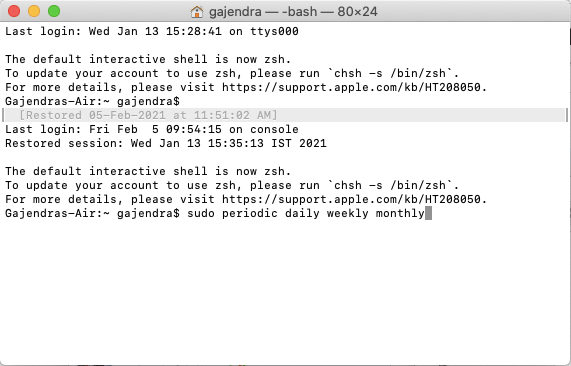
Без лишних слов, давайте узнаем, как позаботиться о временных файлах на Mac. Кроме того, вам нужно следовать комбинации кодов, чтобы позаботиться о временных файлах на Mac, поэтому давайте посмотрим, как это сделать:
А . Учитывая, что вы достигли Терминала (через Приложения > Утилиты), вам необходимо выполнить следующую команду. Это будет использоваться для отслеживания всех задач обслуживания, а код — « sudo Periodic Daily Weekly Monthly ».
Пожалуйста, знайте, что не будет никаких признаков того, что ваш скрипт работает, так как он будет работать в фоновом режиме.
Б . Теперь, если вы хотите использовать одну и ту же комбинацию кодов еженедельно, вы можете сделать это, настроив скрипт как « sudo Periodical Weekly» .
Точно так же вы можете изменить сценарий, работающий на вашем Mac, если хотите, чтобы он выполнялся ежедневно или ежемесячно.
С . Если вы планируете очистить журналы из раздела домашнего каталога, вы можете сделать это, набрав,

“ cd ~/Library/Logs
sudo rm -rf ~/Library/Logs/*”
Хотя еженедельный и ежемесячный запуск сценария поможет вам поддерживать обслуживание Mac. Однако ежедневная очистка временных файлов Mac приведет к удалению всего мусора вместе с файлами журналов (также более старыми).
Теперь вам нужно перезагрузить свой Mac, и все стало идеально для вас, так как о временных файлах позаботились.
Способ 2: как работать с временными файлами на Mac
Еще один встроенный способ позаботиться обо всех этих ненужных временных папках и файлах на Mac — это Дисковая утилита. Ага!! Та же навигация, которую вы использовали в предыдущем разделе, чтобы добраться до терминала. На этот раз вам нужно перейти в раздел «Дисковая утилита» («Приложения»> «Утилиты»), и здесь вам нужно нажать «Разрешения на восстановление» на диске, чтобы проверить все доступные диски.
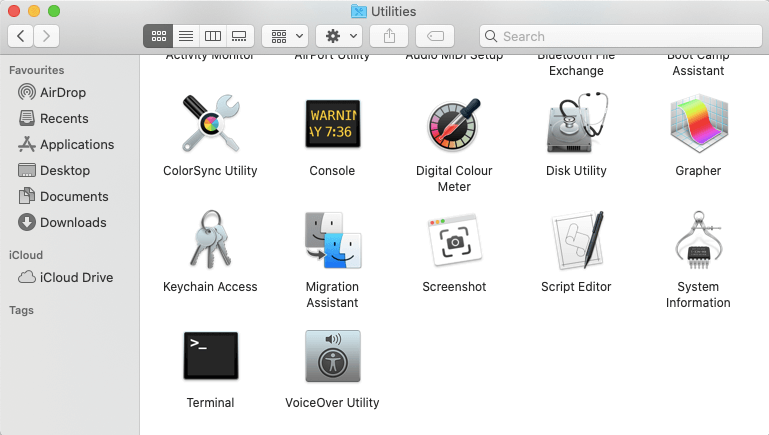
Все мы храним на компьютере самые разные вещи, и позвольте мне сказать вам, что весь диск заполняется еще до того, как вы об этом узнаете. Более того, есть разные приложения, такие как iTunes, где даже если вы удалите фотографии из приложения, они все равно останутся в корзине приложений. Это ваша подсказка, где вам нужно очистить все эти мусорные файлы, чтобы можно было улучшить общую производительность Mac. Поэтому вам нужно начать с просмотра папки для мусора всех этих приложений и очистить ее как можно скорее, так как это сэкономит много места на диске.
Помимо файлов мусора, есть журналы вызовов и временные файлы, которые требуют вашего немедленного внимания. Хотя вы работаете над любой из задач, она создает временные файлы, которые иногда не используются и замедляют работу системы. Поскольку эти файлы совершенно не нужны, они могут содержать вирусы, которые могут нанести вред другим системам (если вы передаете файлы друг другу).
Таким образом, удаление временных файлов на вашем Mac поможет вам улучшить производительность Mac, а также сделать его быстрее. Кроме того, это создаст больше места в вашей системе, которое вы в конечном итоге сможете использовать для полезных файлов, а не для ненужных, таких как папки и файлы справки.
Читайте также: Как удалить дубликаты в моей библиотеке на Mac?
Удалить временные файлы на Mac с помощью Disk Clean Pro
Disk Clean Pro — это не встроенный инструмент, предназначенный для очистки временных файлов на Mac, а мощная утилита, которая поможет вам навести порядок на вашем Mac и повысить его производительность. Disk Clean Pro считается идеальным набором для очистки и оптимизации и был разработан для повышения общей производительности вашего Mac. Кроме того, этот же инструмент помогает вам защититься от вредоносного контента с помощью сегмента конфиденциальности в Интернете. Как и другие утилиты Mac, Disk Clean Pro сканирует, анализирует и очищает ваш Mac, удаляя ненужные и устаревшие файлы, чтобы освободить место для хранения и упорядочить данные. Эта мощная утилита доступна по привлекательной цене всего в 23,99 доллара США и является лучшим вариантом в качестве приложения для очистки Mac, которое может оптимизировать Mac.
Загрузите и установите Disk Clean Pro по ссылке ниже.
На первом экране отображается состояние системы, в котором вы увидите краткое описание проблем, обнаруженных на вашем Mac. Теперь вам нужно будет нажать « Начать сканирование системы» , чтобы увидеть полный статус.
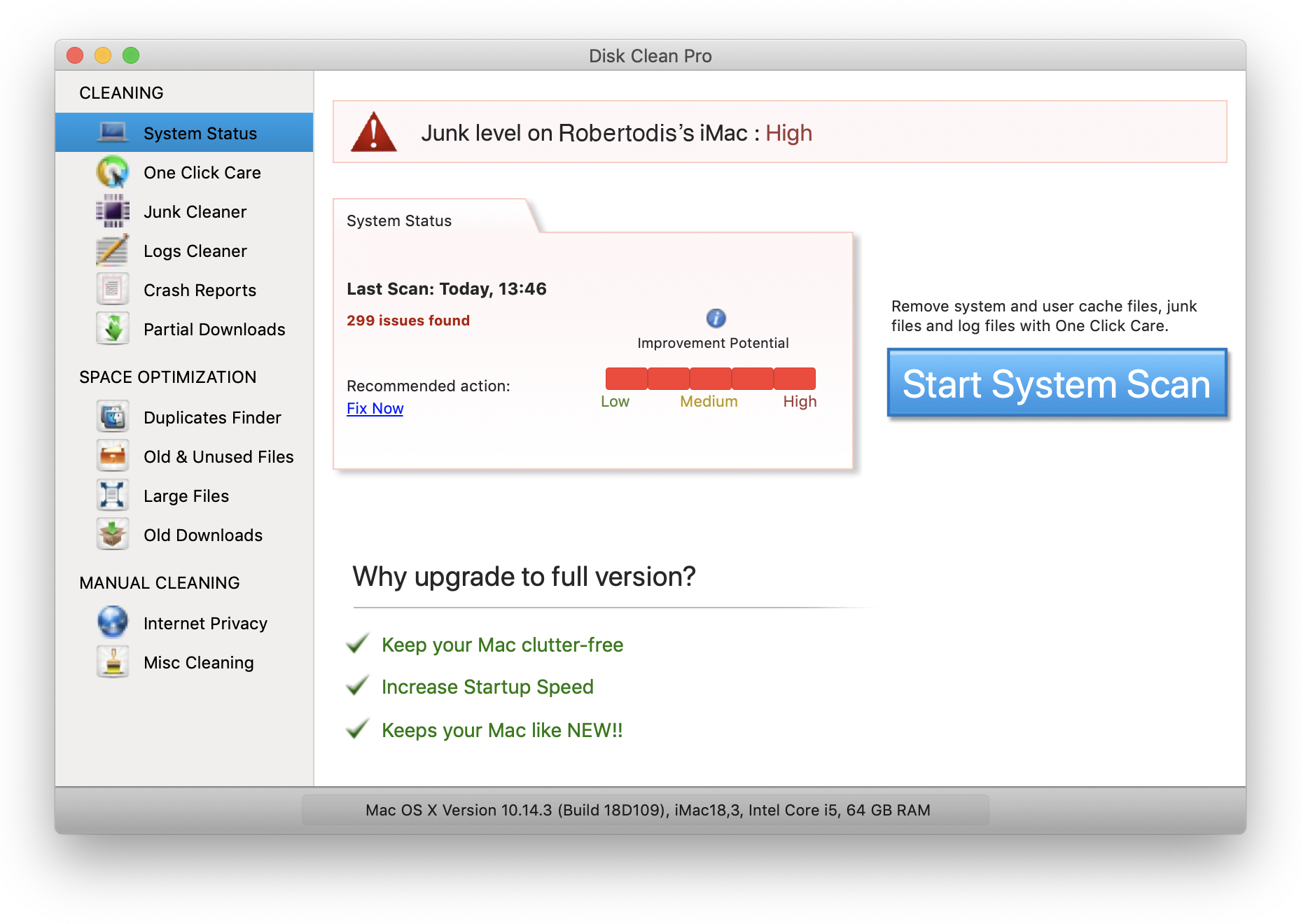
Кроме того, вы можете изучить множество других опций, включая очистку одним щелчком мыши, оптимизацию памяти, поиск дубликатов, конфиденциальность в Интернете, очистку разных файлов, удаление больших файлов, старые загрузки и многое другое. Это программное обеспечение позволяет организовать ваш Mac и повысить скорость и производительность системы. Благодаря всем этим замечательным функциям Disk Clean Pro позволяет вам избавиться от всего мусора, т.е. кеша, файлов cookie, временных файлов и т. д.
Это все! Теперь у вас есть аккуратный и плавно работающий Mac на вашем компьютере.
Очистить временную папку и файлы с Mac
Удаление временных файлов на Mac очень важно, так как это улучшит общую производительность вашего Mac. В вашей системе так много файлов, и пока вы просматриваете файлы, включая просмотр Интернета, начинают создаваться временные файлы. Вскоре это становится кучей файлов, которые необходимо очистить, иначе это может повлиять на общую производительность Mac.
Так что начните изучать встроенные, а также внешние способы очистки временных файлов на Mac и удаления их, включая интернет-кеш.
Следующие чтения:
Лучшее программное обеспечение для очистки Mac (бесплатное и платное)
Обязательные приложения для Mac
Лучшее программное обеспечение для дефрагментации диска для Windows